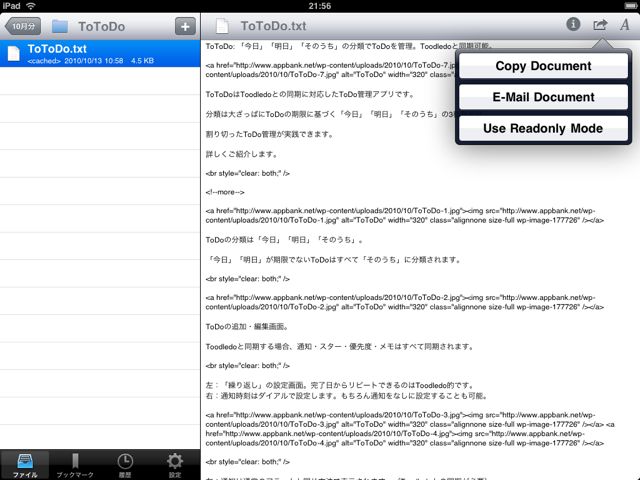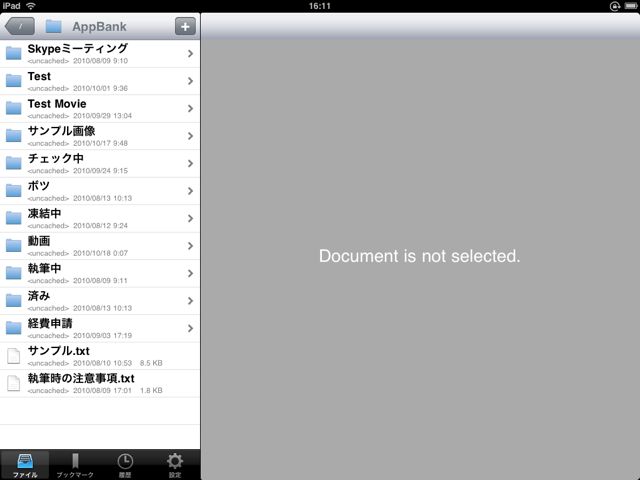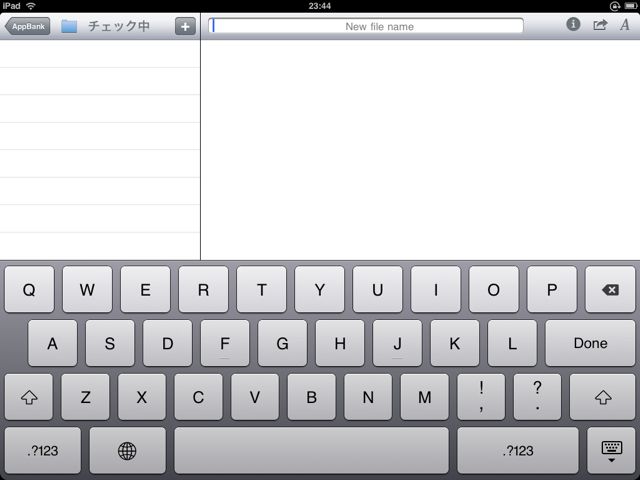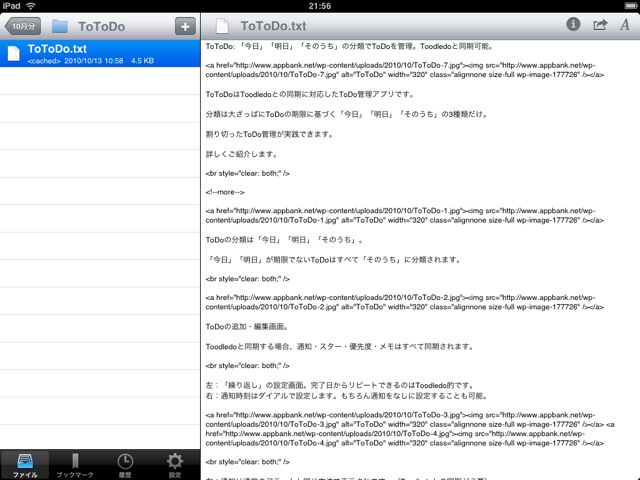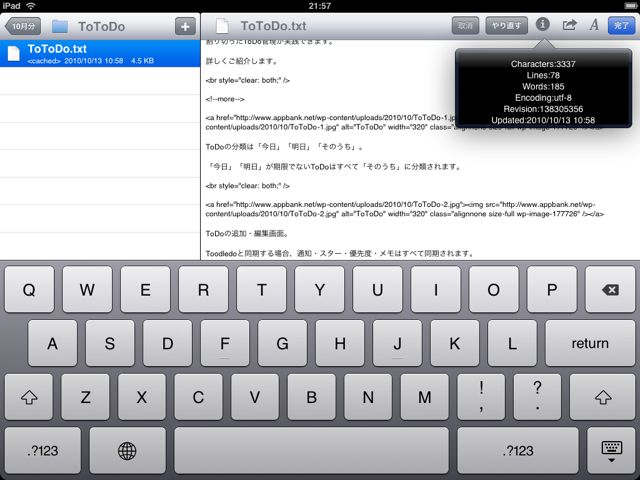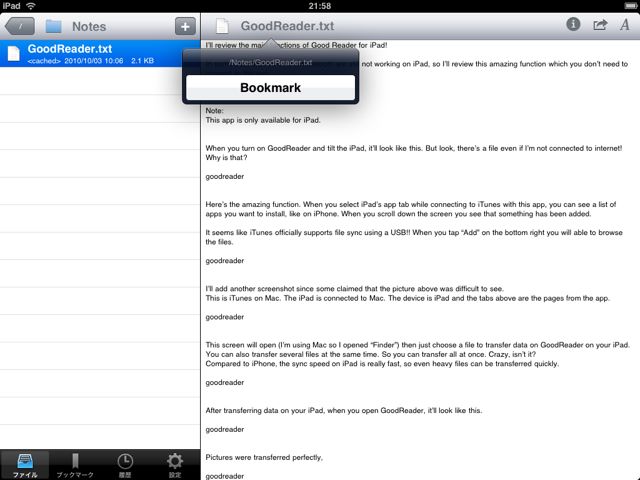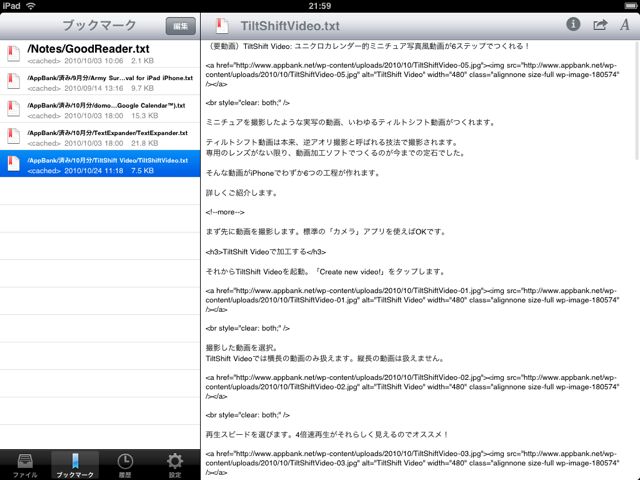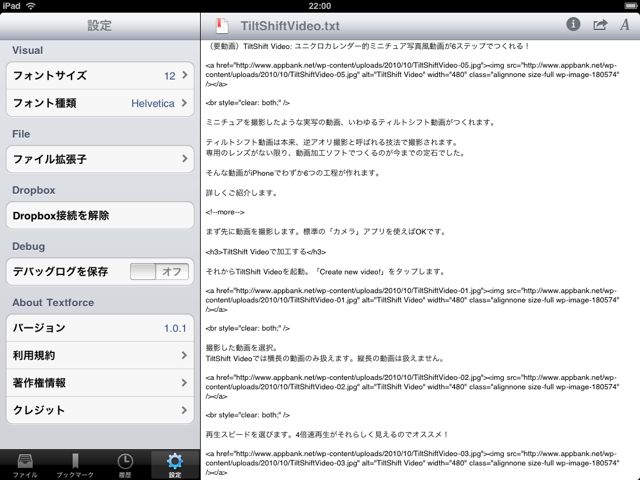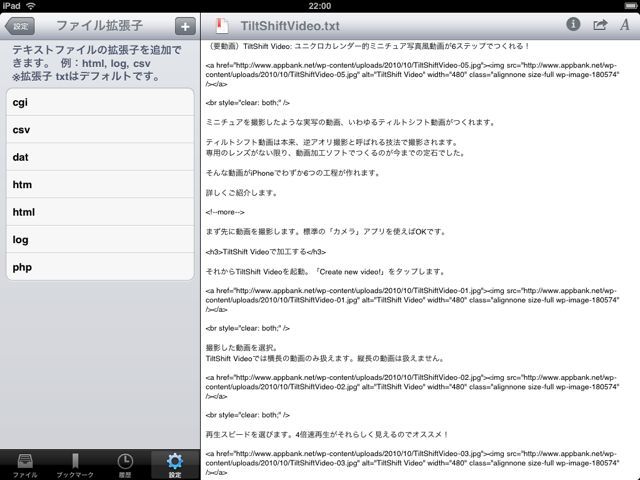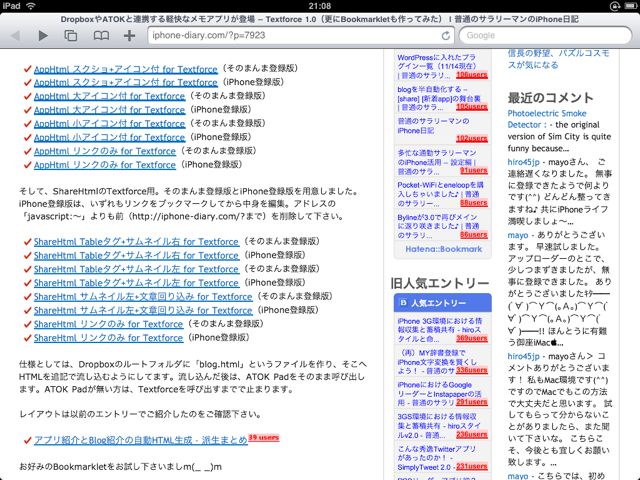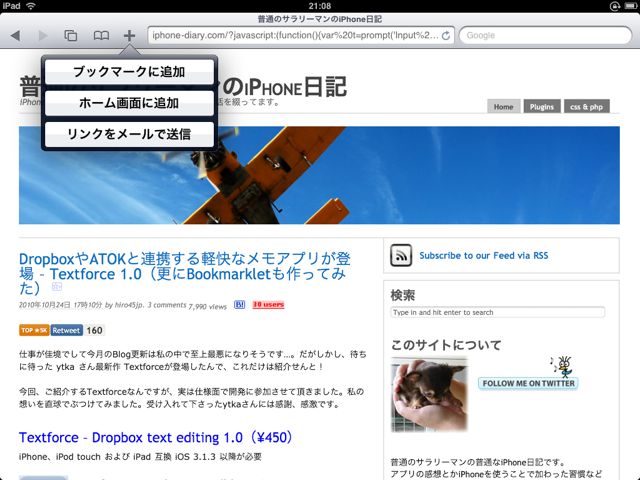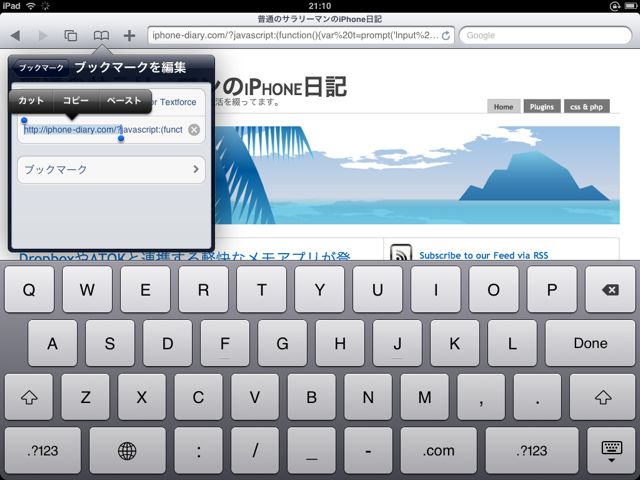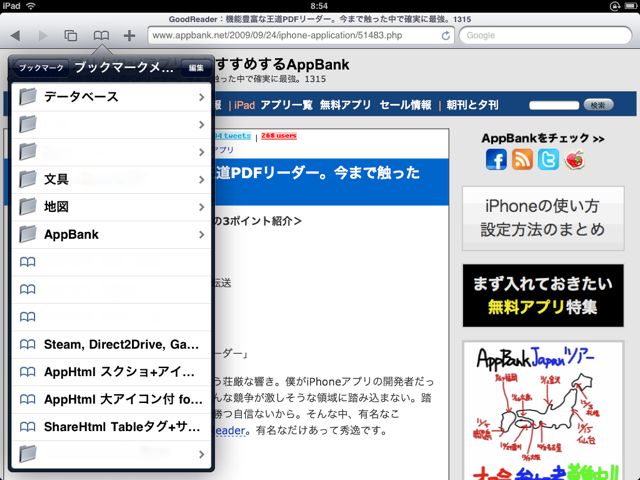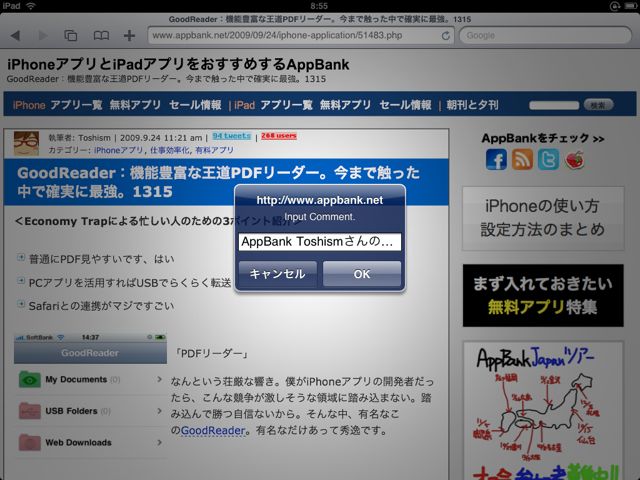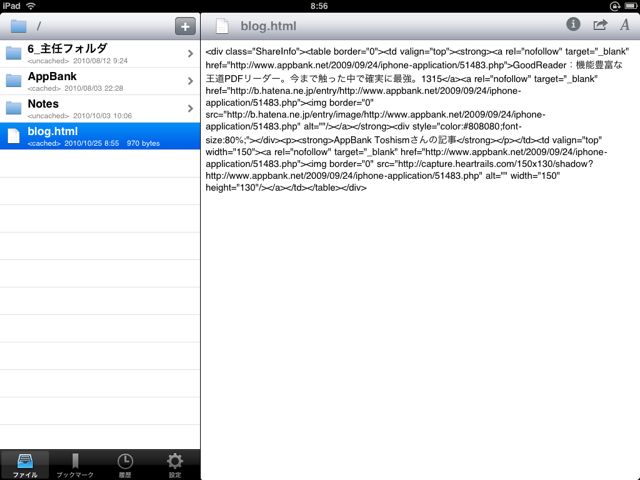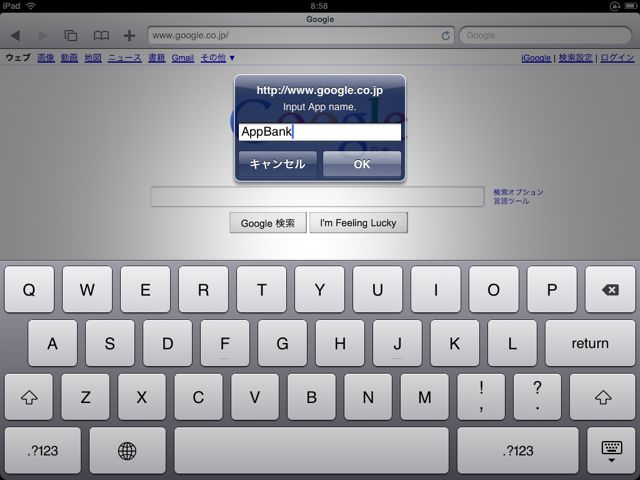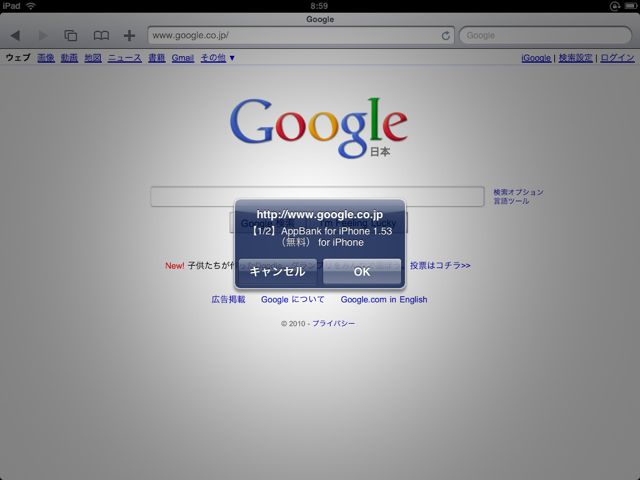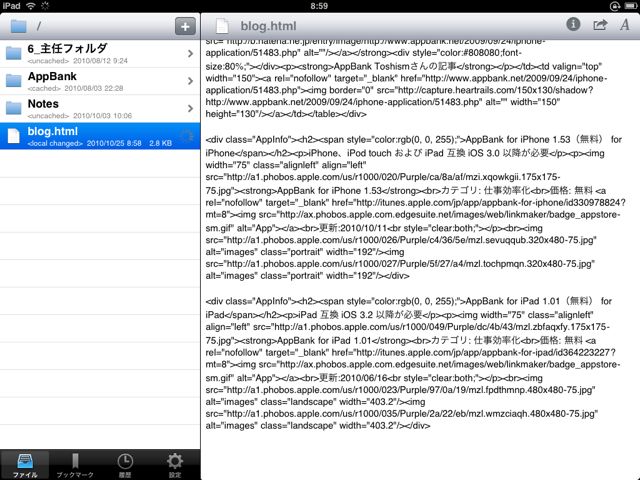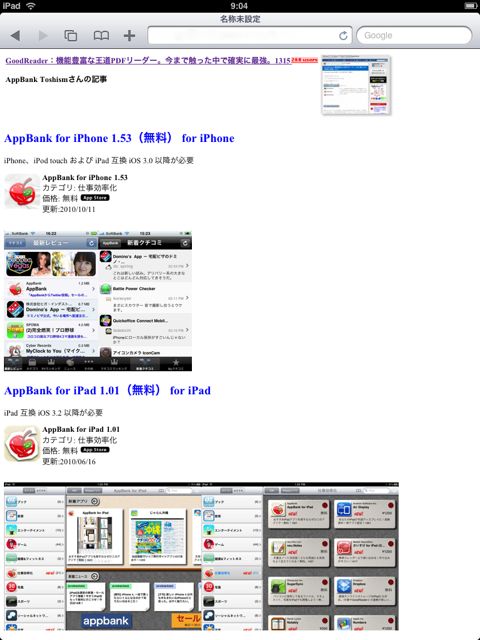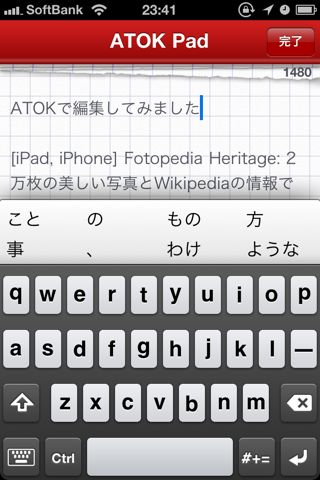Dropboxと連携するテキストエディタとしては現時点で最高峰だと思います。
Textforce – Dropbox text editingの特徴
- Dropboxとスムーズに同期
- ATOK Padを使ってテキスト編集(iPhone版のみ)
- 簡単に情報が挿入できるブックマークレット機能
Textforce – Dropbox text editingはDropbox・ATOK Padと連携するテキストエディタです。
テキスト編集はATOK Pad、ファイルの同期はDropboxで行います。
しかもブックマークレット機能が超便利!これを使えばiPhoneアプリやウェブページの情報が一度にTextforceに取り込めるので、アプリを何度も切り替えずに済みます。
詳しくご紹介します。
Textforce – iPad版
Dropboxのアカウントとパスワードを入力すれば、即座にDropboxで同期しているフォルダとファイルがすべて表示されます。
フォルダ一覧の上にある+ボタンをタップすると、まっさらなテキストが出現。
テキストファイルの新規作成もできます。
既にDropboxで同期しているテキストファイルも開けます。確認した限りではEUC/Shift-JIS/UTF-8/ISO 2022-JPでエンコードされたファイルが正しく表示できました。
メニューから文章全体をコピーしたり、メールで送信したりできます。
タップするとテキストが編集でき、変更する度に保存・同期されます。
字・単語・行数やエンコードの種類、最終更新日なども確認可能です。
ファイル名をタップすれば、ファイルをブックマークに登録できます。
登録したファイルは「ブックマーク」に表示されます。
またファイル一覧でもアイコンが白い書類の赤い付せんが付いたものに変わります。
設定では表示する際のフォントの種類・サイズが変更でき、他のDropboxアカウントでログインすることもできます。
「ファイル拡張子」では、テキストファイルとして表示・編集できるファイルの種類を設定できます。標準状態ではhtmlやphpは扱えませんが、追加すれば編集可能になります。
左:もちろん縦表示でも使えます。
右:横表示では常時表示されていたメニューがボタンで呼び出すようになります。
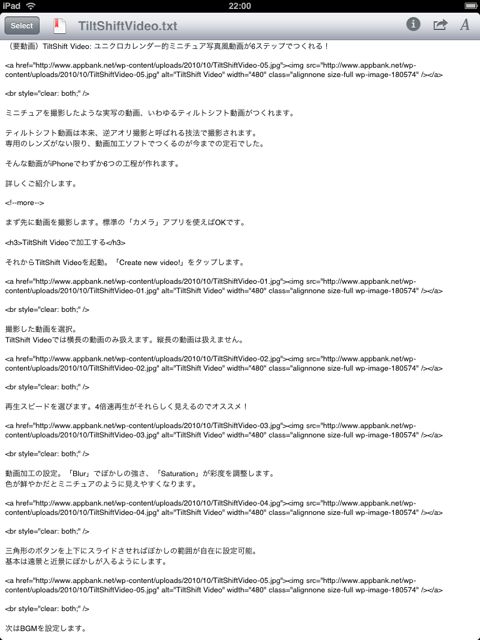
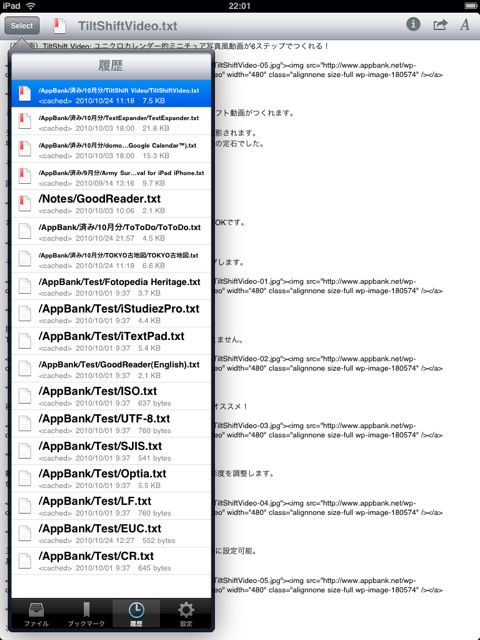
ブックマークレットでアプリやウェブページを挿入する
Textforceが他のDropbox連携テキストエディタと異なるのは、ブックマークレットに対応していることです。ブックマークレットとはウェブページ閲覧中に、ブックマークを開くような感覚で使えるスクリプトのこと。
Textforceではhiro45jp氏が作成したブックマークレットを活用することで、iPhoneアプリの販売ページや、ウェブページへのリンクを画像付きで挿入できます。
さっそく使い方をご紹介しましょう。
まずDropboxやATOKと連携する軽快なメモアプリが登場 – Textforce 1.0(更にBookmarkletも作ってみた) | 普通のサラリーマンのiPhone日記より、以下のブックマークレットを開きます。
「iPhone登録版」ならiPad/iPhone上からでもブックマークに追加できます。
ページがリロードされるので、すかさずブックマークに追加します。
追加したらブックマークのURLから「https://iphone-diary.com/?」の部分を消します。
あとはSafariからブックマークを呼び出すだけ!
例えばShareHtml Tableタグ+サムネイル右 for Textforceを呼び出すと…
表示中のページのサムネイルとリンクを作成し、コメント入力するよう求められます。
入力し終えるとTextforceが起動!Dropboxの一番上の階層に「blog.html」が作られ、内容が表示されます。先ほどのページへのリンクタグやイメージタグが入っていますね!
次はAppHtml スクショ+アイコン付 for Textforceを使ってみましょう。
これはどこのウェブページで使ってもOKです。アプリ名を入力すると…
該当するアプリを探してきてくれます。
複数該当するものがある場合でもすべて表示してくれる優れものです。
先ほどの「blog.html」に追記される形で、リンクタグやイメージタグが入っています!
HTMLはこんな感じになります。
ブログでアプリを紹介する時や、ウェブサイトを紹介する時に便利な機能です!
ATOK Padと連携するTextforce – iPhone版
基本機能はすべてiPad版でご紹介した通り。
iPhone版最大の特徴はやはりATOK Padとの連携機能です!
左:ファイル一覧画面。
右:もちろんiPad版同様にテキストファイルを新しく作ることもできます。
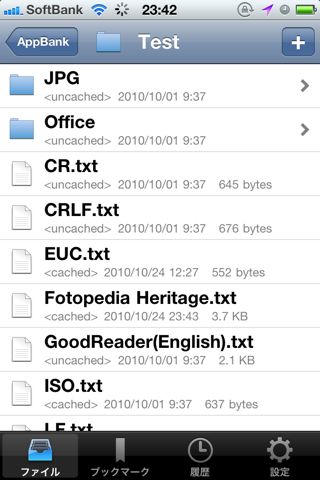 右:「ATOK」に変えます。そしてテキスト画面をタップすると…
右:「ATOK」に変えます。そしてテキスト画面をタップすると…
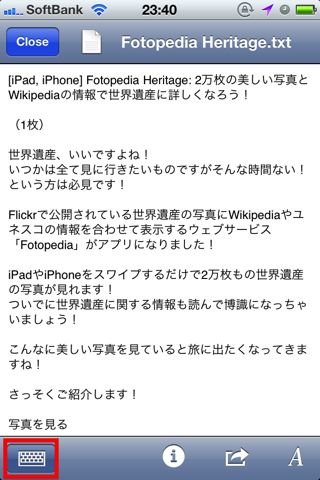
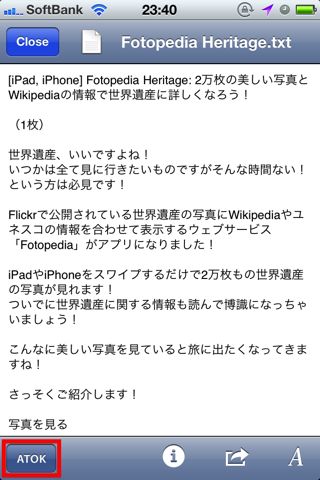
ATOK Padが起動!
ATOKの秀逸な日本語入力システムを使って快適に編集できます。
編集を終了すればTextforceに戻ります。
ここでATOK Padを閉じると変更内容は保存されないので要注意!
ATOK Padとの連携、ブックマークレット対応、Shift-JIS等の文字コードへの対応…。
Dropboxと連携するテキストエディタでは現時点で最高峰の機能と使いやすさです。
DropboxとATOK Padのユーザーなら迷わずオススメします!
- 販売会社URL:Textforce « domo Apps
- 参考価格:450円
- 仕事効率化(Productivity)
- 執筆時のバージョン: 1.0